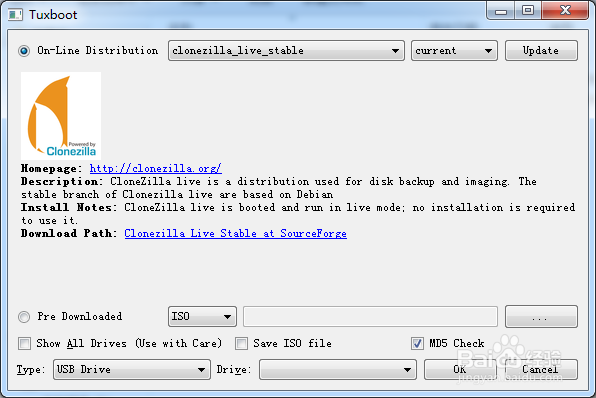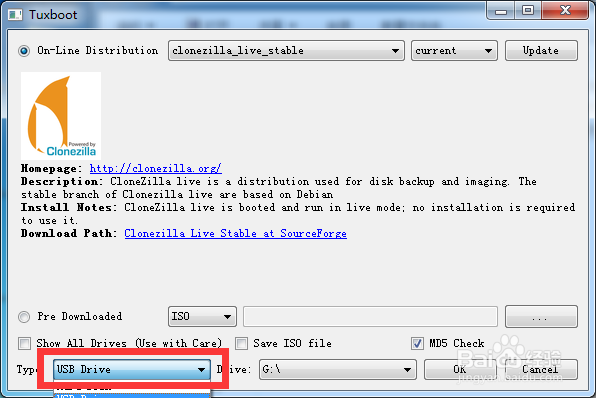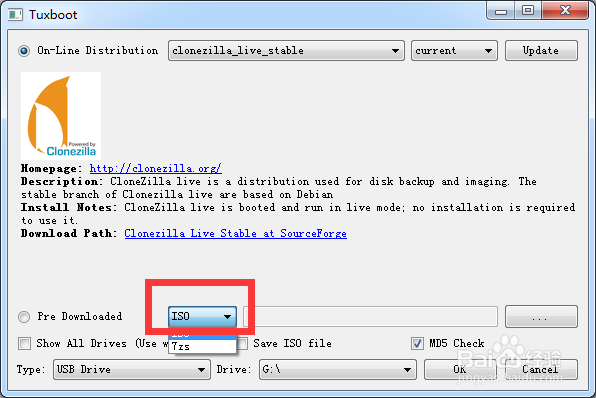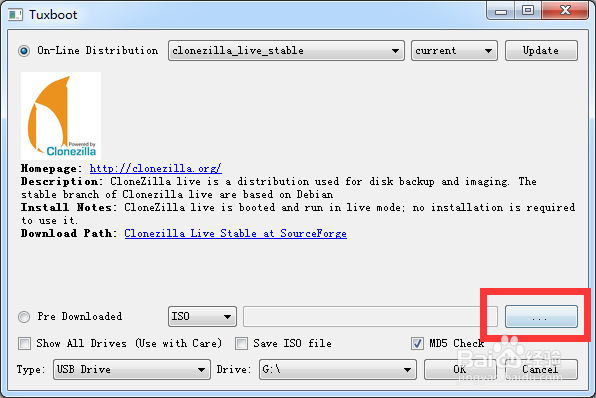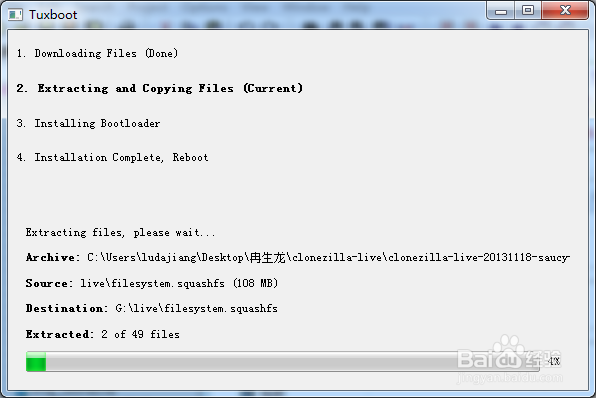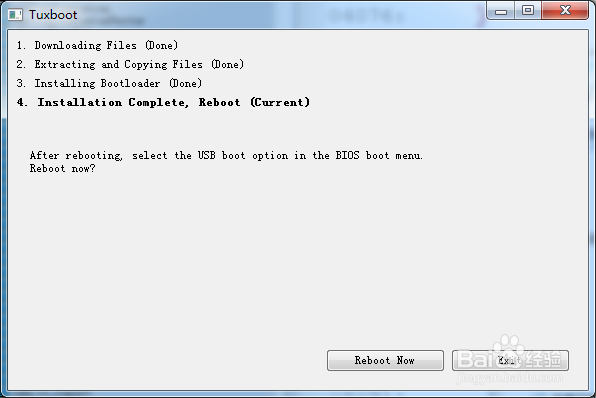如何使用tuxboot-windows工具制作系统启动盘
1、百度下载tuxboot-windows软件,插入U盘,双击该软件,其页面如下图所示。
2、在Type一栏中选择USBDrive这一项,如下图所示。
3、drive这一栏中会自动识别到刚插入的U盘,如果没有的话可以下拉选择。
4、接下来是选择镜像类型,在这里我们选择ISO类型。
5、然后点击右侧的“...“,在弹出的窗口中选择ISO镜像。
6、以上配置好后,点击OK确认并开始制作启动盘。
7、制作过程有4步,如下图所示,制作过程会有进度显示。
8、制作完成后,不需要重启,我们点”Exit“退出议陬涸渎即可。在后面的经验中将介绍如何把镜像做到CF卡,记得关注哦。
声明:本网站引用、摘录或转载内容仅供网站访问者交流或参考,不代表本站立场,如存在版权或非法内容,请联系站长删除,联系邮箱:site.kefu@qq.com。
阅读量:39
阅读量:79
阅读量:30
阅读量:77
阅读量:31